- Slack هي واحدة من أكثر منصات التعاون شيوعًا التي تتيح لك التواصل ومشاركة الملفات بسهولة مع أعضاء فريقك.
- إذا لم يتمكن Slack من تنزيل الملفات ، فحاول تغيير موقع التنزيل أو تحقق من اتصالك بالإنترنت.
- Slack هو برنامج تعاون رائع ، وإذا كنت تبحث عن برنامج مشابه ، فننصحك بالتحقق من برامج الإنتاجية مركز.
- لقد قمنا بتغطية مشكلات Slack على نطاق واسع في ملف محور أخطاء Slack لذلك تأكد من التحقق من ذلك.
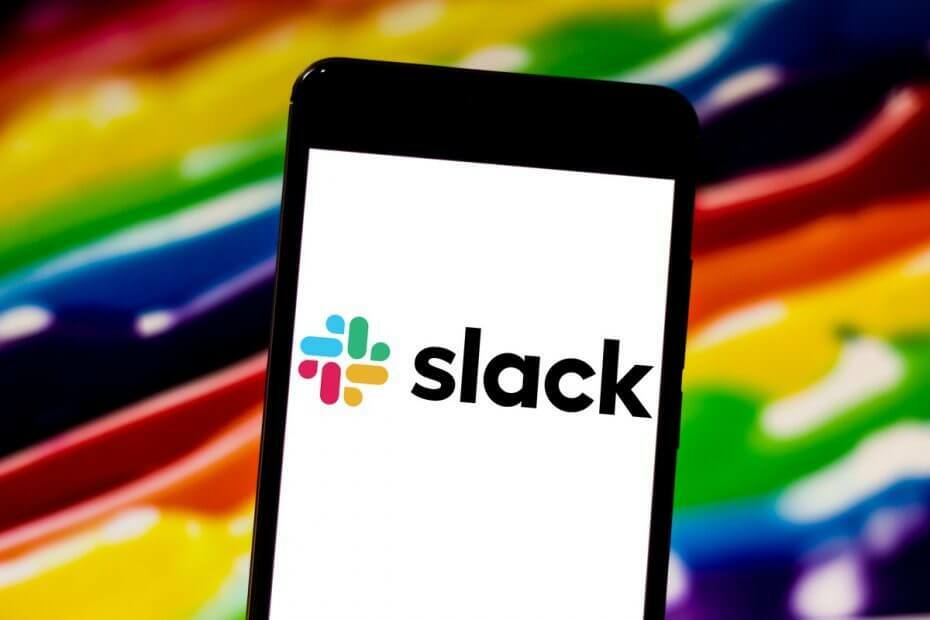
سيحافظ هذا البرنامج على تشغيل برامج التشغيل الخاصة بك ، وبالتالي يحميك من أخطاء الكمبيوتر الشائعة وفشل الأجهزة. تحقق من جميع برامج التشغيل الخاصة بك الآن في 3 خطوات سهلة:
- تنزيل DriverFix (ملف تنزيل تم التحقق منه).
- انقر ابدأ المسح للعثور على جميع السائقين الإشكاليين.
- انقر تحديث برامج التشغيل للحصول على إصدارات جديدة وتجنب أعطال النظام.
- تم تنزيل DriverFix بواسطة 0 القراء هذا الشهر.
من المحبط التعامل مع الأخطاء المتعلقة بعمليات مثل التنزيل الأساسي لملفات Slack ، أليس كذلك؟ إن اختيار Slack كأداة اتصال نهائية يدور حول تحسين سير العمل وزيادة ذكاء التعامل مع المهام اليومية.
ومع ذلك ، يحدث ذلك من حين لآخر ، ونحن على يقين من أنك ترغب في الحصول على حل بديل للمشكلات المتعلقة بتنزيل ملفات Slack.
يعد تحميل الملفات ومشاركتها عبر تطبيق Slack لسطح المكتب أمرًا ضروريًا لجمع التعليقات حول تقدم عمل الفريق واستمرار المناقشة.
علاوة على ذلك ، يمكن لأعضاء مساحة العمل إنشاء رابط خارجي لمشاركة الملفات المهمة خارج Slack.
بعد ذلك ، من الطبيعي فقط عرض وتنزيل أي ملفات مشتركة على سطح المكتب. كل هذا يتحول إلى كابوس عندما لا تحصل إلا على أخطاء تنزيل ملف Slack أو تجد أن زر تنزيل Slack يرفض العمل.
ماذا أفعل إذا كان S.تفتقر إلى زر التنزيل لا يعمل؟
1. قم بتغيير موقع التنزيل الافتراضي الخاص بك
- انقر فوق الخاص بك اسم مساحة العمل في أعلى اليسار.
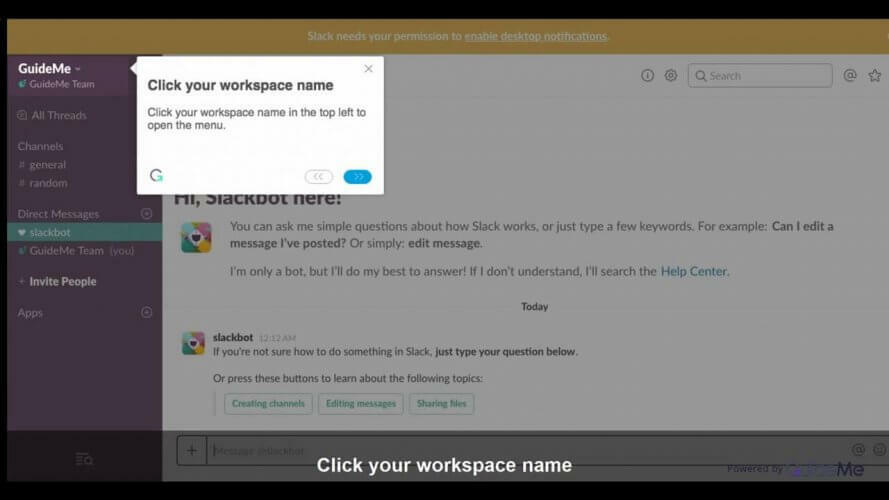
- يختار التفضيلات.
- إختر متقدم لتعيين موقعك.
على جهازك الجوّال ، من المحتمل أنك نزّلت وحفظت العديد من ملفات الصور المشتركة مئات المرات من قبل. من سطح المكتب ، من المفترض أيضًا أن تقوم بسهولة بتنزيل أي نوع من الملفات التي تمت مشاركتها في مساحة عملك.
مجرد التمرير فوق الملف الذي تريد تنزيله والنقر على رمز التنزيل سيفي بالغرض. إذا لم يحدث ذلك ، فإن إعادة اختيار مجلد التنزيل بعد كل بدء تشغيل جديد لـ Slack يبدو أنه يصحح المشكلة.
بافتراض أنك قمت بتنزيل تطبيق Slack لسطح المكتب من موقع Slack الإلكتروني ، فقم بتغيير موقع التنزيل الافتراضي على سطح المكتب كما هو موضح أعلاه.
Slack يتفوق على Skype. اقرأ لتكتشف لماذا!
2. أضف دعمًا لتنزيل الملفات في نفس النافذة
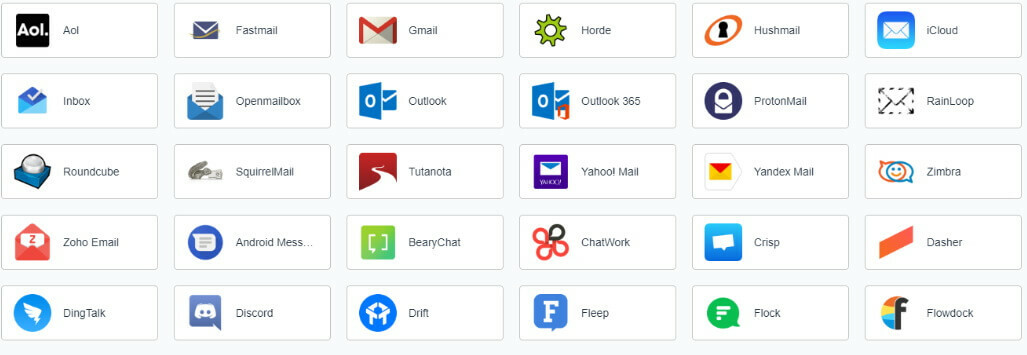 يصف مستخدمو Slack أيضًا في المنتديات طريقة أخرى لاستكشاف المشكلة وإصلاحها بسهولة. لا يمكن لتطبيق Slack تنزيل الملفات إذا كانت الجلسة في متصفحك ليست هي نفسها في Rambox.
يصف مستخدمو Slack أيضًا في المنتديات طريقة أخرى لاستكشاف المشكلة وإصلاحها بسهولة. لا يمكن لتطبيق Slack تنزيل الملفات إذا كانت الجلسة في متصفحك ليست هي نفسها في Rambox.
هذا هو متصفح مساحة العمل المثالي الذي يسمح لك بإدارة العديد من التطبيقات كما تريد ، لذا إليك الحيلة التي يجب تطبيقها هذه المرة: ما عليك سوى إضافة دعم لتنزيل الملفات في نفس النافذة وأنت على ما يرام اذهب.
3. تحقق من اتصالك بالإنترنت
- سجّل الدخول إلى مساحة عمل Slack.
- وصول صفحة اختبار سلاك للتحقق من الاتصال بالإنترنت.
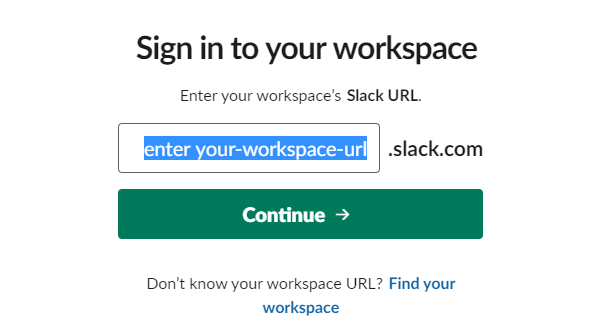
- التالي ، انظر نتائج WebSocket (الفانيلا [أساسي]) و WebSocket (الفانيلا [النسخ الاحتياطي]).
- بحث عن فحص رمز الدائرة كدليل على نجاح الاختبار.
إذا كنت ترى رمز التحذير فقط ، فأنت تعلم أن الاتصال المتقطع بالإنترنت هو سبب مشكلتك هذه المرة. لا تقلق ، فلدينا الحل المناسب لك: Slack لا يتصل بالإنترنت.
إذا كنت تواجه إحدى مشكلات تنزيل ملفات Slack المذكورة سابقًا ، فهذه هي التوصيات التي قد تساعدك. جربهم وأخبرنا كيف كانت تجربتك.
أسئلة مكررة
يعمل Slack كنظام أساسي للمراسلة الفورية يسمح لك بتنظيم أعضاء فريقك والتواصل ومشاركة الملفات معهم.
يقوم Slack بتخزين جميع بياناته على خوادمه ، ولن تكون البيانات متاحة لك إلا إذا كنت متصلاً بالإنترنت.
يقوم Slack بتخزين جميع الملفات في السحابة مما يعني عدم تخزين أي بيانات على جهاز الكمبيوتر الخاص بك.

![OnlyOffice: المكتب الوحيد لشركتك [مراجعة]](/f/50c3733f4627922044a6e07589197f5f.jpg?width=300&height=460)
